Kako pogojno oblikovati podatke na podlagi percentilnega ranga v Excelu?
V Excelu je izračun percentila za večino uporabnikov morda preprost, vendar ste že kdaj poskusili uporabiti pogojno oblikovanje v množici števil, ki temelji na uvrstitvi percentila? V tej vadnici vam bom povedal metodo za hitro pogojno oblikovanje podatkov na podlagi percentilnega ranga v Excelu.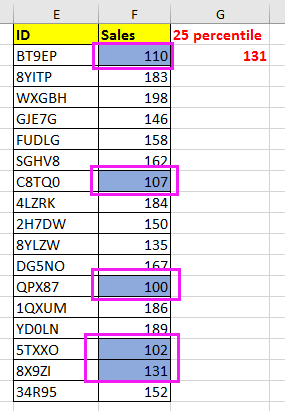
Pogojno oblikovanje na podlagi percentila
 Pogojno oblikovanje na podlagi percentila
Pogojno oblikovanje na podlagi percentila
1. Izberite podatke, za katere želite uporabiti pogojno oblikovanje, in kliknite Domov > Pogojno oblikovanje > Novo pravilo. Oglejte si posnetek zaslona:
2. Nato v Novo pravilo oblikovanja dialog, kliknite S formulo določite, katere celice želite formatiratiin vnesite to formulo = F2 <= PERCENTILNO ($ F $ 2: $ F $ 18,0.25) v Fvrednosti ormat, kjer je ta formula resnična besedilno polje. Oglejte si posnetek zaslona: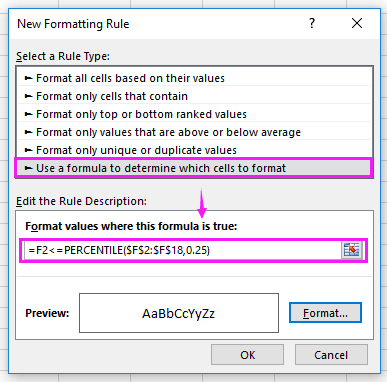
V formuli je F2 prva vrednost na seznamu, ki ga želite uporabiti, F2: F18 je seznam, vključno s številkami, ki jih želite poudariti, 0.25 pomeni 25. percentil.
3. klik oblikovana, in v Oblikuj celice v pogovornem oknu lahko spremenite oblikovanje, ko potrebujete formatiranje celic. Oglejte si posnetek zaslona: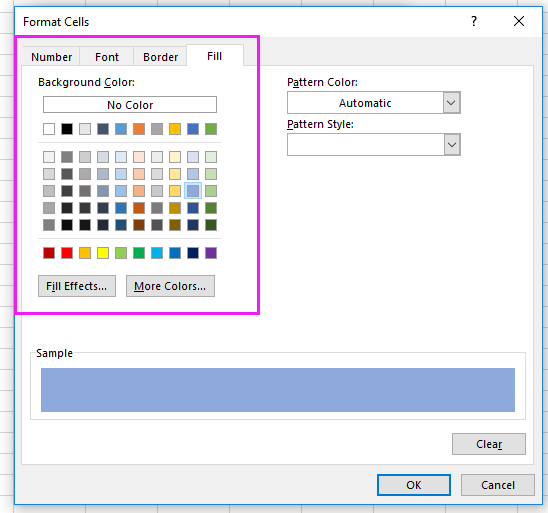
4. klik OK > OK. Zdaj, če so vrednosti nižje od 25 percentila nabora podatkov, bodo samodejno označene. Oglejte si posnetek zaslona: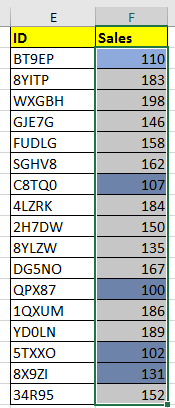
Najboljša pisarniška orodja za produktivnost
Napolnite svoje Excelove spretnosti s Kutools za Excel in izkusite učinkovitost kot še nikoli prej. Kutools za Excel ponuja več kot 300 naprednih funkcij za povečanje produktivnosti in prihranek časa. Kliknite tukaj, če želite pridobiti funkcijo, ki jo najbolj potrebujete...

Kartica Office prinaša vmesnik z zavihki v Office in poenostavi vaše delo
- Omogočite urejanje in branje z zavihki v Wordu, Excelu, PowerPointu, Publisher, Access, Visio in Project.
- Odprite in ustvarite več dokumentov v novih zavihkih istega okna in ne v novih oknih.
- Poveča vašo produktivnost za 50%in vsak dan zmanjša na stotine klikov miške za vas!
